Vissa tillägg och proxyserverinställningar orsakar åtkomstproblem
- Minecraft.net är den officiella webbplatsen för Minecraft där du kan köpa spelet och njuta av några resurser.
- Men ibland kommer webbplatsen att neka dig tillgång till webbplatsen.
- Den här guiden visar dig hur du återfår åtkomst till Minecraft.net.

- CPU, RAM och nätverksbegränsare med hot tab killer
- Integrerad med Twitch, Discord, Instagram, Twitter och Messengers direkt
- Inbyggda ljudkontroller och anpassad musik
- Anpassade färgteman från Razer Chroma och tvinga fram mörka sidor
- Gratis VPN och annonsblockerare
- Ladda ner Opera GX
Minecraft.net är den officiella webbplatsen för videospelet Minecraft där spelare kan registrera sig och köpa titeln. Det är också en one-stop shop för
Minecraft-relaterad nyheter, fanskapelser, varor och ett användbart bibliotek med resurser.Att ha tillgång till Minecraft.net är ganska ovärderligt så du kan föreställa dig att inte ha tillgång till webbplatsen för att vara ganska försvagande. Det finns flera anledningar till varför nekad åtkomst inträffade och den här guiden hjälper dig att övervinna detta.
Varför har jag inte behörighet att komma åt Minecraft?
Till att börja med kan webbplatsen bara vara under underhåll. Detta händer slumpmässigt så om du stöter på detta, kom bara tillbaka senare. Andra gånger kanske du måste rensa webbläsardata.

Vi rekommenderar också att du återställer din webbläsare för att lösa detta problem. Vissa människor har klagat på att vissa tillägg och proxyserverinställningar också har orsakat åtkomstproblem.
Den här guiden visar dig hur du löser det här problemet på Firefox och Chrome, som är två av de mest populära webbläsarna där ute.
Snabbtips:
Istället för att fixa det här problemet på Minecraft på egen hand har du ett enklare alternativ för att ändra din webbläsare till Opera GX.
På så sätt har du snabbare och mer flexibel navigering för att komma åt roliga spelfunktioner som GX Corner eller systemresursoptimering.

Opera GX
Ta tillfället i akt att använda denna flexibla och helt säkra webbläsare för att enkelt komma åt Minecraft.
Hur kan jag fixa att du inte har behörighet att komma åt Minecraft.net?
1. Rensa webbläsardata
- På Firefox trycker du på CTRL, FLYTTA, och DEL nycklar samtidigt. Detta kommer att öppna Rensa senaste historik meny.
- I det nya fönstret gör du rutorna bredvid Surf- och nedladdningshistorik, Småkakor, och Cache är kontrollerade.

- Klick OK att radera allt.
- På Chrome kan du också trycka på CTRL, FLYTTA, och RADERA att öppna Rensa webbläsardatamenyn.
- Se till att lådorna för Sökhistorik, Cookies och annan webbplatsdata, och Cachade bilder och filer är avmarkerade.

- Klicka på Rensa-knapp att radera allt.
2. Återställ webbläsaren
- Skriv in i Firefox om: stöd i adressfältet och tryck Stiga på på ditt tangentbord.
- På höger sida klickar du på Uppdatera Firefox knapp.

- Ett fönster kommer att visas som talar om för dig att återställning av webbläsaren kommer att ta bort alla dina tillägg och anpassningar. I huvudsak kommer webbläsaren att återgå till sina standardinställningar.
- Klicka på den röda Uppdatera Firefox knapp.

- Skriv in i Chrome chrome://inställningar i adressfältet och tryck Stiga på på ditt tangentbord.
- Klick Återställa och städa upp i menyn till vänster.

- Klick Återställ inställningen till deras ursprungliga standardinställningar i mitten.

- I den nya mitten klickar du på Återställ inställningar knapp.

3. Inaktivera tillägg
- Vissa personer har klagat på att vissa tillägg orsakar åtkomstproblemet. Mörk läsare i synnerhet har varit känt för att orsaka många problem.
- Skriv i adressfältet om: tillägg i adressfältet och tryck Stiga på.

- Klicka på reglaget bredvid ett tillägg för att inaktivera det.
- Omvänt kan du klicka på de tre prickarna bredvid tillägget för att få en snabbmeny att visas.
- Klick Ta bort för att bli av med förlängningen.

- På Chrome skriver du chrome://extensions i adressfältet och tryck Stiga på.

- Scrolla ner till tillägget du vill ta bort.
- Du kan antingen klicka på vippknappen för att stänga av den eller klicka Ta bort.

- Ett litet fönster visas. Klicka på Ta bort knapp.

4. Inaktivera proxyserver
- Klicka på förstoringsglasikonen och sök efter Internet-alternativ.
- Klicka på posten som visas.
- I den Internetegenskaper fönstret, välj Anslutningar flik.

- Klicka på LAN-inställningar knappen som finns längst ner i fönstret.

- Se till att rutan bredvid Använd en proxyserver för ditt LAN är avstängd. Om den inte är det klickar du på rutan för att stänga av den.

- Klick OK för att stänga fönstret och avsluta.
Hur tillåter jag Minecraft genom min brandvägg?
Ibland hindrar din dators brandvägg dig från spelar Minecraft eftersom den inte känner igen spelet och ser det som skadligt. För att komma förbi detta måste du ge spelbehörigheter i brandväggen.

Du kan göra detta genom att öppna Windows Defender brandvägg och välj alternativet som läser Tillåt en app eller funktion via Windows Defender-brandväggen. Klick Ändra inställningarTillåt sedan en annan app.
Hitta Minecraft-appen på din dator och klicka sedan på Lägg till för att ge spelets brandväggsbehörighet.
Lämna gärna en kommentar nedan om du har några frågor om Minecraft-uppdateringar. Lämna gärna kommentarer om guider som du vill se eller annan information.
 Har du fortfarande problem?Fixa dem med det här verktyget:
Har du fortfarande problem?Fixa dem med det här verktyget:
- Ladda ner detta PC Repair Tool betygsatt Great på TrustPilot.com (nedladdningen börjar på denna sida).
- Klick Starta skanning för att hitta Windows-problem som kan orsaka PC-problem.
- Klick Reparera allt för att åtgärda problem med patenterad teknik (Exklusiv rabatt för våra läsare).
Restoro har laddats ner av 0 läsare denna månad.
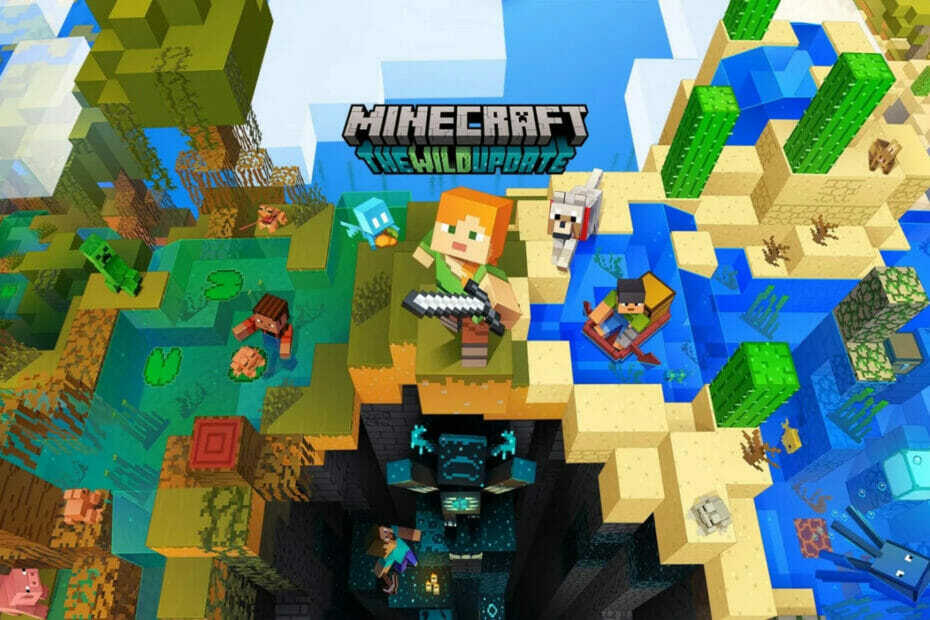
![Vilken är den nuvarande versionen av Minecraft för Xbox One? [Senaste uppdatering]](/f/f60aed628713d6b59a18e92a7d1814ae.jpg?width=300&height=460)
